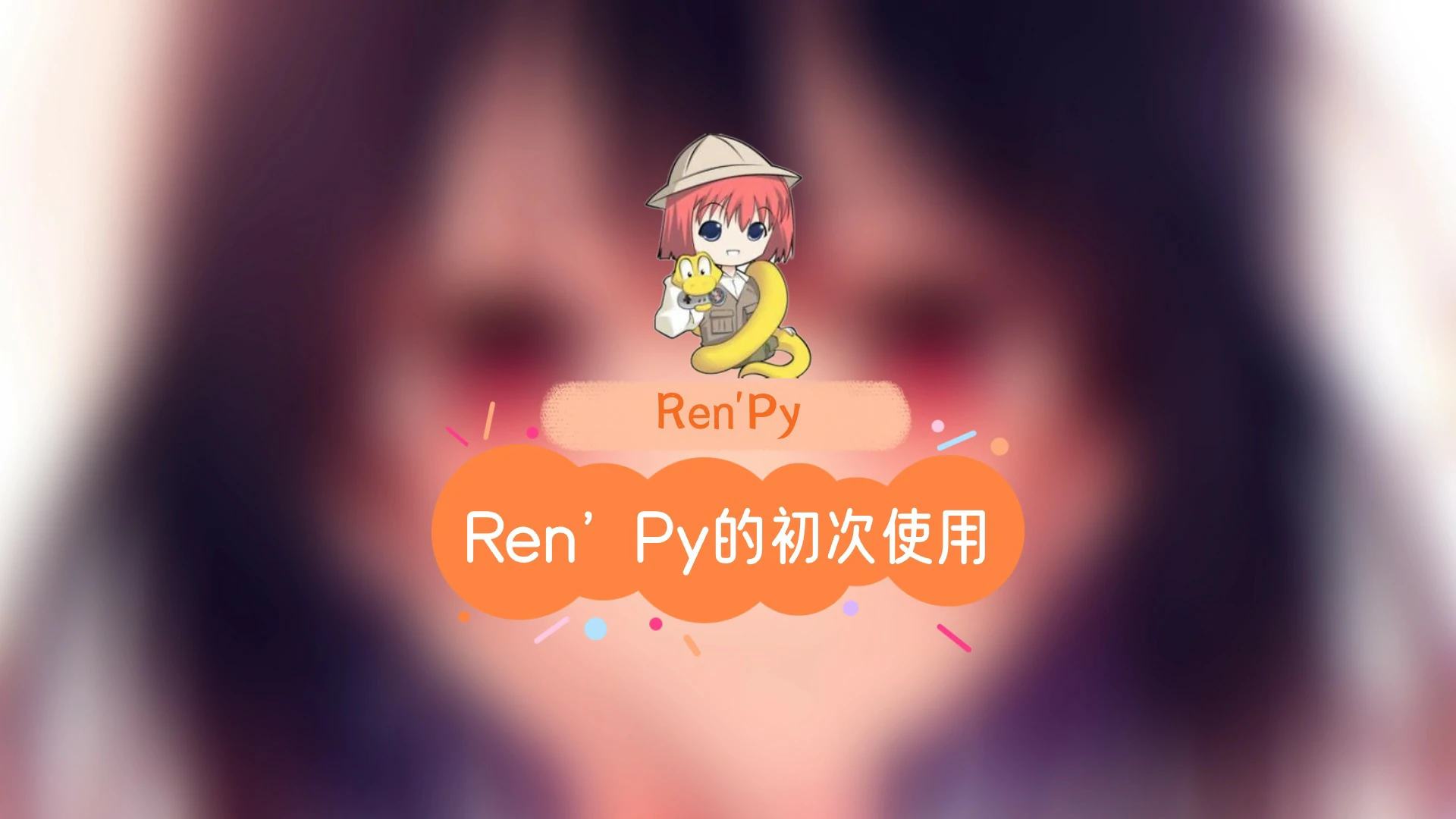开始
首先,我们需要下载一个Ren’Py启动器。
下载好启动器后。
然后解压并运行。
- 在Windows平台上,双击下载的可执行文件。它会自动解压Ren’Py到一个名为
renpy-<version>的文件夹。进入这个文件夹并运行renpy.exe。(在扩展名隐藏的情况下,renpy.exe文件可能名字是renpy) - 在Max OS X平台上,双击下载驱动器镜像,将其挂载为一个驱动器。当驱动器打开后,将目录命名为
renpy-<version>并复制到其他任意地方。(复制到哪里不重要,但不能是只读驱动器。不要将renpy程序文件移动到其所有目录之外的地方——不然在其他地方该程序无法工作)进入这个目录并运行renpy程序。 - 在Linux平台上,解tar包,进入
renpy-<version>目录,然后运行renpy.sh。
第一次运行都是默认英文
我们需要点击右下角的中间选项。
再到最右侧栏目点击【Simplifed Chinese】
中文就设置好了!


选择和启动一个工程。
你首先会看到游戏“The Question”完成之后的样子。进入Ren’Py启动器(launcher),在弹出的第一个窗口选择“The Question”。然后选择“启动工程”进入“The Question”。
通过同样的操作,你可以进入Ren’Py演示demo,不过请选择“教程”而不是“The Question”。

创建一个新工程。 在启动器(launcher)界面选择“创建新工程”创建一个新工程。
如果这是你第一次创建工程,Ren’Py可能会要求你选择一个工程目录。这个目录(或者称为文件夹)会被用于创建新的工程,并且会扫描已经存在的工程。目录选择窗口可能会弹出在Ren’Py主界面窗口后面,我们需要找到这个窗口。
然后,启动器(launcher)会询问工程名称。由于“The Question”已经被占用了,你需要输入一个不同的工程名称,比如“My Question”,然后输入回车确认。

之后,启动器(launcher)会询问工程分辨率。考虑到游戏(文件)大小和游戏画面质量,默认的1280x720分辨率是个良好的折中方案。由于是入门演示,我们将选择1280x720以匹配“The Question”游戏的美术资源,点击“继续”。

启动器(launcher)将继续询问颜色主题——新GUI(用户图形界面)的强调色和背景色。此时你选择什么颜色都不要紧,所以随心所欲选择,然后点击“继续”。

到了这一步,Ren’Py会处理一些(后台)工作,然后输出一个简单的游戏模板。该模板使用预置的美术和文本资源,但是可以运行的,并且支持一些预置的特性,例如回滚、读档、存档等。选择“启动工程”运行这个工程。
如果想要尝试,从启动器(launcher)顶端选择“My Question”工程,进入“编辑文件”并选择“script.rpy”。如果这是你首次进入编辑模式,Ren’Py会询问选用哪一款编辑器(我们向新人推荐Editra),并下载你选择的那款。启动器(launcher)会使用编辑器打开rpy脚本文件。
编辑器打开后,清除script.rpy里所有内容。我们将从零开始,所以你不需要原来的那些内容。将上面案例复制到script.rpy里并保存文件。
现在万事俱备,可以运行这个样例了。回到启动器(launcher)主界面,选择“启动工程”。Ren’Py会启动运行。注意,不需要额外的工作量,Ren’Py就已经提供了可以读档和存档以及改变配置项的菜单选项。当这些工作都完成时,点击“启动工程”,就可以玩这个样例游戏了。
代码
一个Galgame必须要有人物和对话,没有人物和对话那还算什么Galgame
所以我们需要知道人物和对话的代码是什么?
#人物
#------------------------------------------------------
define s = Character('希尔维亚', color="#c8ffc8")
#------------------------------------------------------
#define 是人物的含义而
#s 是对这个字母定义 一个人物只能定义一个值
#Character 是类似于Python中的 a=b 的一个概念
#'希尔维亚' 是输出人物的名字。
#color="#c8ffc8" 是输出人物名字并赋给他的颜色
#对话
#---------------------------------------------------
s "当您完善了故事、图片和音乐之后,您就可以向全世界发布了!"
m "是啊是啊!"
#---------------------------------------------------
#s 是人物时所定义的值,那么他输出的名字就是【希尔维亚】及其 s 后面的对话
#m 是另外一个人物的定义值,那么他输出的名字就是【我】及其 m 后面的对话
#注意字母后面有空格,符号必须是英文

结束
今天就到这。
我们学到了使用Ren’Py。
创建人物。
怎么进行对话。
下次我们就太学习怎么添加背景图和人物立绘。
及其转场效果。